Πώς να απομακρυσμένη πρόσβαση στο τηλέφωνο Android από τον υπολογιστή εύκολα;
Σας έχει ενοχλήσει ποτέ ένα μήνυμα WhatsApp όταν χρησιμοποιείτε το φορητό υπολογιστή ή τον υπολογιστή σας; Συνήθως ακολουθείται από τη διακοπή της εργασίας ή του παιχνιδιού σας στον υπολογιστή σας για να απαντήσετε σε αυτό το κείμενο ή να ανοίξετε αυτήν την ειδοποίηση στο τηλέφωνό σας Android. Ή ίσως θέλετε να απαντήσετε διακριτικά σε έναν φίλο ενώ παρακολουθείτε ένα μάθημα χωρίς να βγάλετε το τηλέφωνό σας και να τραβήξετε την προσοχή του δασκάλου σας. Αυτό το blog είναι για εσάς.
Λοιπόν, πώς να αποκτήσετε απομακρυσμένη πρόσβαση σε ένα τηλέφωνο Android από έναν υπολογιστή; Σε αυτό το άρθρο, θα μιλήσουμε για τον τρόπο πρόσβασης στο τηλέφωνο Android από τον υπολογιστή από απόσταση σε 3 μέρη:
- Είναι ακόμη δυνατή η απομακρυσμένη πρόσβαση Android από υπολογιστή;
- Πώς να επιλέξετε;
- Μερικές εφαρμογές τρίτων που επιτρέπουν την απομακρυσμένη πρόσβαση στο τηλέφωνό σας Android από έναν υπολογιστή.
Ας ξεκινήσουμε λοιπόν!
Μέρος 1: Είναι δυνατή η απομακρυσμένη πρόσβαση σε ένα τηλέφωνο Android;
Η σύντομη απάντηση είναι ναι. Μπορείτε σίγουρα να έχετε απομακρυσμένη πρόσβαση σε ένα τηλέφωνο Android από υπολογιστή.
Υπάρχουν πολλοί τρόποι για απομακρυσμένη πρόσβαση στο Android από υπολογιστή. Μπορείτε είτε να χρησιμοποιήσετε εφαρμογές τρίτων για τον απομακρυσμένο έλεγχο του τηλεφώνου Android από τον υπολογιστή σας είτε να χρησιμοποιήσετε τον υπολογιστή σας με Windows για να το κάνετε. Προτού μεταβούμε σε ορισμένες εφαρμογές τρίτων που μπορείτε να χρησιμοποιήσετε για να αποκτήσετε πρόσβαση στο Android από έναν υπολογιστή εξ αποστάσεως, δείτε πώς μπορείτε να το κάνετε από τον υπολογιστή σας Windows 10.
Τα Windows 10 σάς παρέχουν έναν βασικό τρόπο για απομακρυσμένη πρόσβαση στο τηλέφωνό σας Android μέσω μιας εφαρμογής που ονομάζεται – Your Phone Companion (από τη Microsoft Corporation). Αυτή η εφαρμογή διαθέτει όλες τις βασικές λειτουργίες απομακρυσμένης πρόσβασης, όπως προβολή και αποστολή κειμένων, προβολή 25 πιο πρόσφατων φωτογραφιών, διαχείριση των κλήσεων κ.λπ.
Απλώς κατεβάστε την εφαρμογή από το Play Store και υπογράψτε χρησιμοποιώντας το ίδιο αναγνωριστικό με τον υπολογιστή σας. Εκκινήστε την εφαρμογή στο τηλέφωνο Android και τα Windows 10 ταυτόχρονα και είστε έτοιμοι. Τώρα μπορείτε να έχετε πρόσβαση στο τηλέφωνο Android από τον υπολογιστή εξ αποστάσεως!
Όπως αναφέρθηκε προηγουμένως, η εφαρμογή Your Companion συνοδεύεται από περιορισμούς. Μην ανησυχείς! Στην επόμενη ενότητα, θα δούμε μερικές κορυφαίες εφαρμογές τρίτων για πρόσβαση στο Android από τον υπολογιστή εξ αποστάσεως.
Μέρος 2: Εφαρμογές τρίτων για πρόσβαση στο Android από τον υπολογιστή εξ αποστάσεως
Πριν προχωρήσουμε στη συζήτηση αυτών των εφαρμογών τρίτων για πρόσβαση στο Android από τον υπολογιστή εξ αποστάσεως, λάβετε υπόψη ότι όλες αυτές οι εφαρμογές έχουν διαφορετικές ρυθμίσεις όσον αφορά τις προδιαγραφές και μερικά άλλα πράγματα.
1.TeamViewer
Πρέπει να έχετε ακούσει για το TeamViewer καθώς είναι μια από τις πιο συχνά χρησιμοποιούμενες εφαρμογές απομακρυσμένης πρόσβασης. Το TeamViewer είναι ένα από τα αγαπημένα εργαλεία απομακρυσμένης πρόσβασης που χρησιμοποιούν οι παίκτες για να παίζουν παιχνίδια όπως το Clash of Clans στις μεγάλες οθόνες των υπολογιστών τους. Λοιπόν, πώς να χρησιμοποιήσετε το TeamViewer για απομακρυσμένη πρόσβαση στο Android από τον υπολογιστή;
Βήμα 1: Εγκαταστήστε είτε την εφαρμογή TeamViewer QuickSupport είτε την εφαρμογή TeamViewer Host από το Play Store στο τηλέφωνό σας Android.
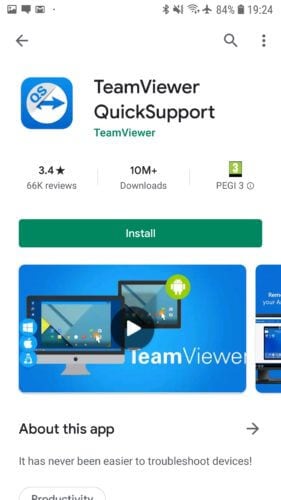
Βήμα 2: Ανοίξτε την εφαρμογή και ακολουθήστε τις οδηγίες που εμφανίζονται στην οθόνη. Ανάλογα με τη συσκευή σας Android, ίσως χρειαστεί να εγκαταστήσετε μια εφαρμογή για να ενεργοποιήσετε την απομακρυσμένη πρόσβαση. Αυτό δεν θα επηρεάσει την κανονική λειτουργία του smartphone σας. Μόλις ολοκληρωθεί ολόκληρη η ρύθμιση, δημιουργείται ένα αναγνωριστικό χρήστη για τη συσκευή σας.
Βήμα 3: Τώρα ανοιχτό https://start.teamviewer.com στον υπολογιστή σας και εισαγάγετε το αναγνωριστικό που δημιουργήθηκε πριν στο ‘Partner-ID’. Εάν θέλετε να χρησιμοποιήσετε το TeamViewer για πρόσβαση στο Android από υπολογιστή μόνο μία φορά, επιλέξτε «Μόνο Εκτέλεση» για να το χρησιμοποιήσετε χωρίς να το εγκαταστήσετε. Διαφορετικά, μπορείτε να εγκαταστήσετε πλήρως το TeamViewer και να δώσετε στην εφαρμογή τα απαραίτητα δικαιώματα για να ξεκινήσει να τη χρησιμοποιεί.
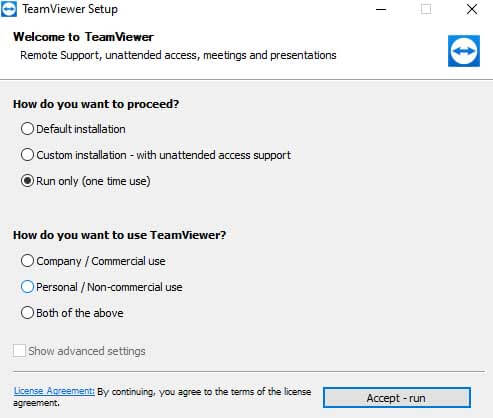
Μόλις εγκατασταθεί η εφαρμογή TeamViewer στον υπολογιστή σας, απλώς εισαγάγετε το ‘Partner-ID’ σας για να αποκτήσετε πρόσβαση στο Android από τον υπολογιστή εξ αποστάσεως!
2. Scrcpy
Το Scrcpy είναι μία από τις λίγες εφαρμογές που θα σας επιτρέψουν να ελέγχετε πλήρως τη συσκευή σας Android από τον υπολογιστή σας. Το καλύτερο μέρος αυτής της εφαρμογής είναι ότι είναι μια εφαρμογή ανοιχτού κώδικα και εντελώς δωρεάν. Επιπλέον, δεν χρειάζεται επίσης πρόσβαση root στη συσκευή σας Android. Το μόνο που χρειάζεστε είναι να συνδέσετε τη συσκευή σας Android μέσω USB ή να συνδέσετε το smartphone και τον υπολογιστή σας. Εδώ θα συνδέσουμε τη συσκευή μας Android μέσω USB στον υπολογιστή σας.
Βήμα 1: Πηγαίνετε στο https://github.com/Genymobile/scrcpy και εγκαταστήστε το Scrcpy στον υπολογιστή σας.
Βήμα 2: Μεταβείτε στις ‘Ρυθμίσεις’->’Σύστημα’->’Προγραμματιστής’ και ενεργοποιήστε τον εντοπισμό σφαλμάτων USB στη συσκευή σας Android.
Βήμα 3: Εξαγάγετε το ληφθέν αρχείο στον υπολογιστή σας και κάντε κλικ στο ‘scrcpy.exe’ και μετά στο ‘Εκτέλεση ως διαχειριστής’. Θα χρειαστεί σχεδόν 1 λεπτό για να συνδεθείτε και το τηλέφωνό σας Android θα εμφανιστεί στην οθόνη του υπολογιστή σας.
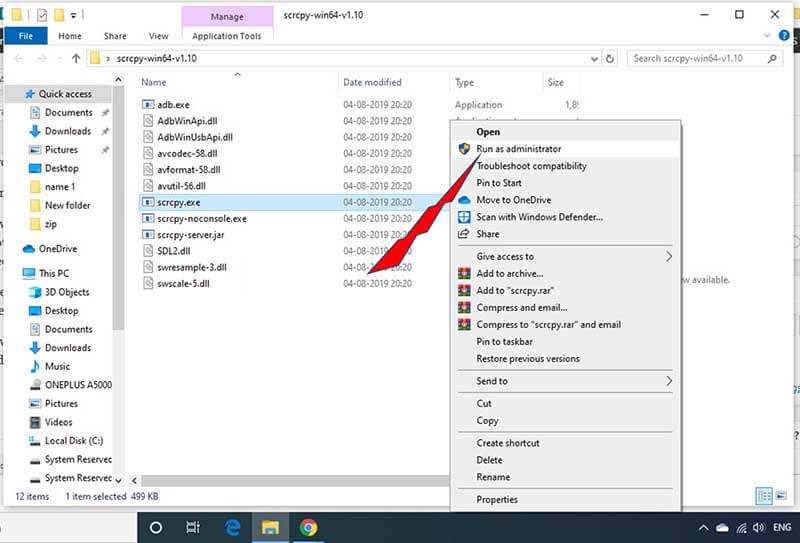
Και τέλος! Είστε έτοιμοι να φύγετε. Αυτός είναι ο τρόπος με τον οποίο μπορείτε να χρησιμοποιήσετε το Scrcpy για απομακρυσμένη πρόσβαση στο Android από τον υπολογιστή σας.
3.AirDroid
Το Airdroid προσφέρει δύο διαφορετικές επιλογές για πρόσβαση στο τηλέφωνο Android από τον υπολογιστή εξ αποστάσεως. Το AirDroid σάς επιτρέπει να ενεργοποιήσετε την απομακρυσμένη πρόσβαση στο Android από υπολογιστή για συσκευές με root και μη.
Η πρώτη επιλογή για πρόσβαση σε ένα τηλέφωνο Android από έναν υπολογιστή εξ αποστάσεως χρησιμοποιώντας το AirDroid είναι η χρήση του προγράμματος-πελάτη AirDroid Desktop.
Βήμα 1: Απλώς, εγκαταστήστε το AirDroid app στο τηλέφωνό σας και το πρόγραμμα-πελάτη AirDroid Desktop στον υπολογιστή σας.
Βήμα 2: Δημιουργήστε έναν λογαριασμό AirDroid στο τηλέφωνό σας και χρησιμοποιήστε τα ίδια διαπιστευτήρια για να συνδεθείτε στο πρόγραμμα-πελάτη επιτραπέζιου υπολογιστή AirDroid.
Βήμα 3: Μόλις ανοίξει ο υπολογιστής-πελάτης AirDroid Desktop, μεταβείτε στο εικονίδιο Κιάλια στη δεξιά πλευρά και επιλέξτε τη συσκευή σας. Κάντε κλικ στο ‘Απομακρυσμένη σύνδεση’ για να δημιουργήσετε γρήγορα μια σύνδεση.
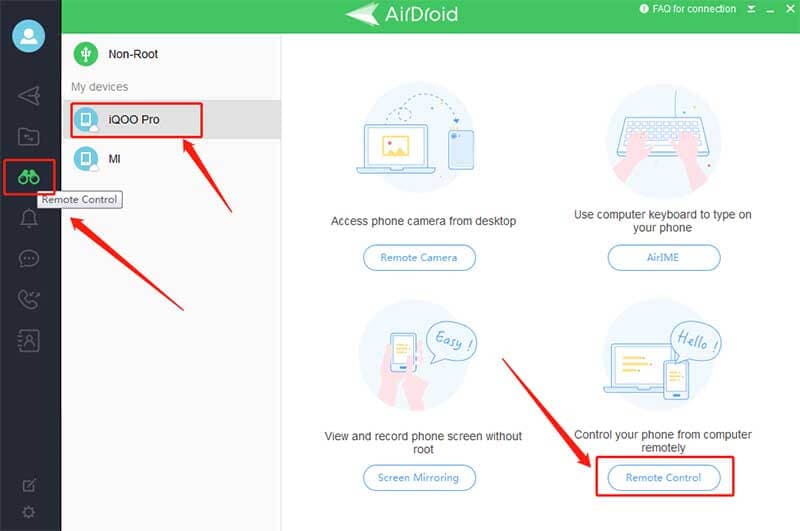
Και αυτό είναι όλο. Μπορείτε πλέον να έχετε πρόσβαση στο τηλέφωνο Android από τον υπολογιστή εξ αποστάσεως.
Μπορείτε επίσης να χρησιμοποιήσετε το AirDroid Web Client για απομακρυσμένη πρόσβαση στο τηλέφωνο Android από έναν υπολογιστή. Χρησιμοποιήστε τα ίδια διαπιστευτήρια χρήστη που δημιουργήθηκαν στην εφαρμογή AirDroid στο τηλέφωνό σας και συνδεθείτε AirDroid Web Client. Ακολουθήστε τα ίδια βήματα που αναφέρονται στα παραπάνω βήματα για απομακρυσμένη πρόσβαση στο Android από υπολογιστή.
Μέρος 3: Πώς να επιλέξετε τη σωστή εφαρμογή;
Υπάρχουν πολλές διαθέσιμες εφαρμογές τρίτων για πρόσβαση στο τηλέφωνο Android από τον υπολογιστή εξ αποστάσεως. Ποιο όμως να επιλέξετε για τις ανάγκες σας; Κάθε εφαρμογή έχει ορισμένους περιορισμούς, αρχικά, αλλά ποιες είναι οι ανάγκες σας για απομακρυσμένη πρόσβαση στο Android από υπολογιστή.
Για παράδειγμα, εάν θέλετε απλώς να προβάλετε και να στείλετε κείμενα, ακόμη και η εφαρμογή Your Companion που παρέχεται από τη Microsoft Corporation μπορεί να κάνει τη δουλειά. Από την άλλη πλευρά, εάν θέλετε να κάνετε περισσότερα από την απλή αποστολή κειμένων χρησιμοποιώντας απομακρυσμένη πρόσβαση Android από υπολογιστή, όπως να παίξετε το αγαπημένο σας παιχνίδι Android σε μια μεγαλύτερη οθόνη του υπολογιστή σας, πρέπει να αναζητήσετε καλύτερες επιλογές όπως αυτές που αναφέρθηκαν παραπάνω – AirDroid , TeamViewer, κ.λπ.
Πριν προχωρήσουμε στο συμπέρασμα σχετικά με τον τρόπο απομακρυσμένης πρόσβασης σε ένα τηλέφωνο Android από υπολογιστή, εδώ είναι μια τελευταία συμβουλή από εμάς. Δεν συνιστάται η λήψη μιας εφαρμογής για απομακρυσμένη πρόσβαση στο Android από έναν υπολογιστή που ζητά να γίνει root το τηλέφωνό σας. Εκτός από αυτό, μπορείτε πάντα να βλέπετε τις κριτικές και τις βαθμολογίες των χρηστών στο Google Play Store για να επιλέξετε την κατάλληλη εφαρμογή για να έχετε πρόσβαση στο τηλέφωνο Android από τον υπολογιστή εξ αποστάσεως.
Προτείνετε: Χρησιμοποιήστε το MirrorGo για πρόσβαση στο τηλέφωνο Android από τον υπολογιστή
Στο παρελθόν, κάποιος θα ονειρευόταν μόνο τη διαχείριση της συσκευής μιας άλλης πλατφόρμας από τον υπολογιστή του. Ωστόσο, είναι πλέον πολύ δυνατό, χάρη σε Wondershare MirrorGo. Η αξιόπιστη εφαρμογή σάς προσφέρει απομακρυσμένη πρόσβαση στα περιεχόμενα του τηλεφώνου Android μέσω του υπολογιστή Windows. Εκτός από το Android, η εφαρμογή έχει δυνατότητα πρόσβασης σε συσκευή iOS.
Εδώ είναι μερικά από τα κορυφαία χαρακτηριστικά του MirrorGo:

Wondershare MirrorGo
Αντικατοπτρίστε τη συσκευή σας Android στον υπολογιστή σας!
- Επιτρέψτε τον πλήρη έλεγχο του τηλεφώνου Android από υπολογιστή.
- Μεταφορά και απόθεση αρχείων μεταξύ του τηλεφώνου και του υπολογιστή.
- Ρεκόρ την οθόνη της συσκευής Android.
- Προβολή πολλαπλών κοινοποιήσεις ταυτόχρονα χωρίς να σηκώνετε το τηλέφωνό σας.
- Χρήση Android apps στον υπολογιστή σας για εμπειρία πλήρους οθόνης.
Κατεβάστε το πρόγραμμα στον υπολογιστή σας με Windows και ακολουθήστε τον παρακάτω οδηγό για να μάθετε πώς να αποκτάτε απομακρυσμένη πρόσβαση στο τηλέφωνο Android:
Βήμα 1: Εκτελέστε το MirrorGo και συνδέστε το τηλέφωνο με τον υπολογιστή
Αφού εγκαταστήσετε την εφαρμογή, ξεκινήστε την στον υπολογιστή σας. Ταυτόχρονα, συνδέστε τη συσκευή σας Android με τον υπολογιστή χρησιμοποιώντας ένα καλώδιο USB.
Ενεργοποιήστε τις ρυθμίσεις USB από το τηλέφωνο, κυρίως όταν σκοπεύετε να μεταφέρετε αρχεία από τη μια συσκευή στην άλλη.

Βήμα 2: Ενεργοποιήστε τη λειτουργία προγραμματιστή και τον εντοπισμό σφαλμάτων USB
Βεβαιωθείτε ότι η Λειτουργία προγραμματιστή είναι ενεργοποιημένη στη συσκευή. Εάν όχι, μεταβείτε στο μενού Ρυθμίσεις της συσκευής Android και αποκτήστε πρόσβαση στον Αριθμό κατασκευής από την επιλογή Σχετικά με το τηλέφωνο. Πατήστε το 7 φορές. Εισαγάγετε τη λειτουργία εντοπισμού σφαλμάτων από την Επιλογή προγραμματιστή που είναι διαθέσιμη από το μενού Ρυθμίσεις. Ενεργοποιήστε το και πατήστε OK.

Βήμα 3: Απομακρυσμένη πρόσβαση στο τηλέφωνο Android
Από τη διεπαφή του MirrorGo, θα μπορείτε να ελέγχετε τα περιεχόμενα του τηλεφώνου Android χρησιμοποιώντας το ποντίκι και το πληκτρολόγιο του υπολογιστή σας.

Συμπέρασμα
Αυτές οι εφαρμογές θα σας επιτρέψουν να έχετε εύκολη πρόσβαση σε τηλέφωνα Android από έναν υπολογιστή από απόσταση, αλλά η επιλογή του σωστού είναι το κλειδί. Το πιο σημαντικό μέρος είναι να κατανοήσετε τι ψάχνετε από έναν απομακρυσμένο έλεγχο πρόσβασης του τηλεφώνου σας Android από την επιφάνεια εργασίας σας. Αφού ρυθμίσετε τις απαιτήσεις σας, επιλέξτε το σωστό και είστε έτοιμοι!
πρόσφατα άρθρα
